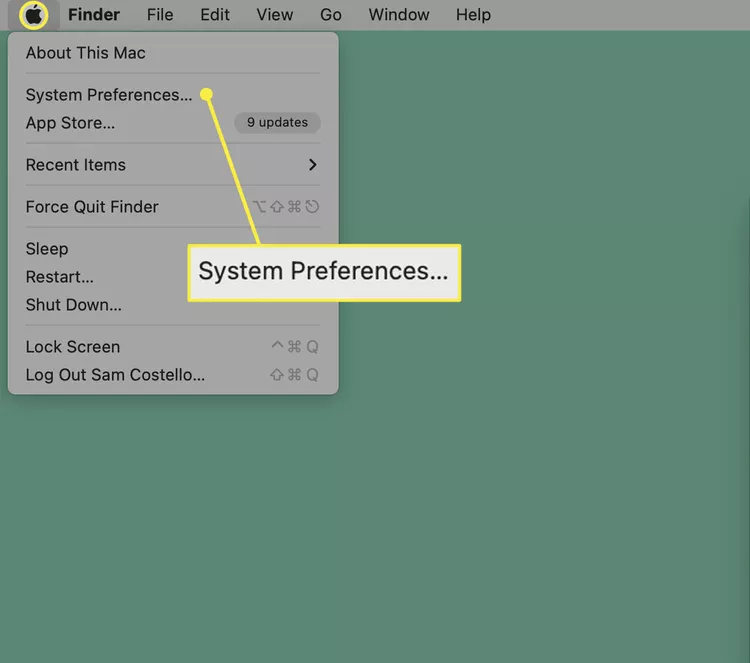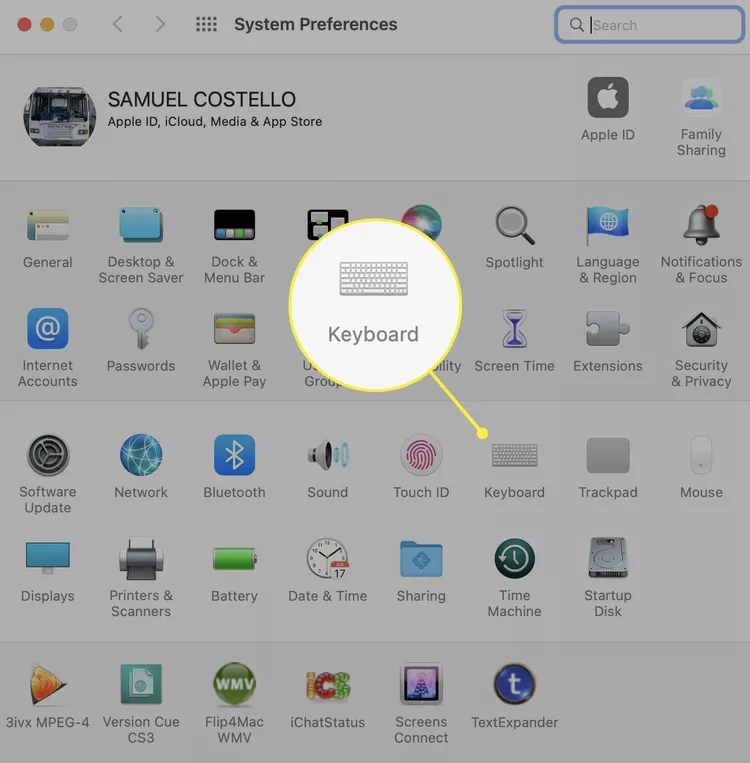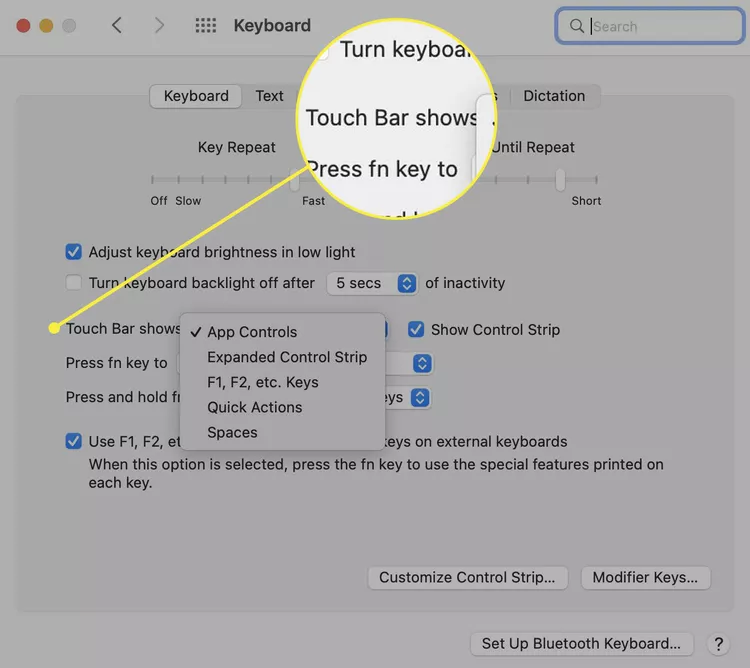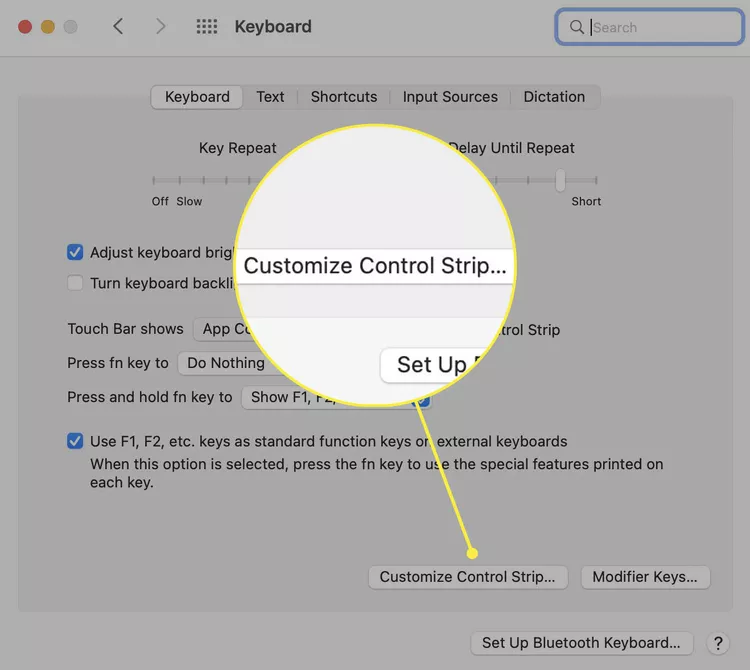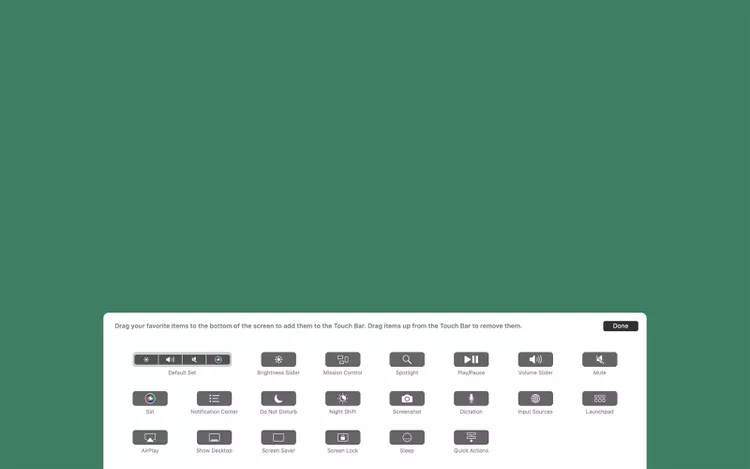MacBook сенсорлық тақтасын қалай теңшеуге болады.
Бұл мақалада MacBook сенсорлық тақтасын және басқару жолағын теңшеу жолы және осы өзгертулерді үйлесімді үшінші тарап қолданбаларында қалай жасау керектігі түсіндіріледі.
Apple Touch Bar-ды қалай теңшеуге болады?
MacBook сенсорлық тақтасында екі аймақ бар: сол жақта контекстік немесе қолданбаға негізделген басқару элементтері және оң жақта басқару жолағы. Басқару жолағы бірдей белгішелерді көрсетеді - экран жарықтығы, дыбыс деңгейі және Siri және т.б. — қай қолданбада болсаңыз да, сол жақтағы аймақ әрекетіңізге байланысты өзгереді.
macOS әдепкі бойынша сенсорлық тақтада не бар екенін, оның пайдаланып жатқан қолданбаға байланысты өзгеретінін немесе өзгермейтінін және т.б. басқаруға мүмкіндік береді. Сенсорлық тақтаның жалпы көрінісі мен функционалдығын теңшеу үшін мына қадамдарды орындаңыз:
-
Apple мәзірін басыңыз.
-
Басыңыз Жүйелік теңшелімдер .
-
Басыңыз пернетақта .
-
қойындысында пернетақта , жанындағы ашылмалы мәзірді басыңыз Мәмілелерді түртіңіз .
-
Бұл ашылмалы мәзірде сенсорлық тақтаның орналасуын және функционалдығын таңдауға болады. Опциялар:
- Қолданбаны басқару элементтері: Қол жетімді болған кезде сенсорлық тақтада қолданбаға арналған таңбашаларды көрсету үшін осыны таңдаңыз.
- Кеңейтілген басқару жолағы: Бұл әрқашан басқару жолағын кеңейтеді және қолданбаның басқару элементтерін көрсетпейді.
- F1, F2, т.б. пернелер: Сенсорлық тақтаның сандардың үстіндегі функционалдық пернелері бар дәстүрлі пернетақта сияқты жұмыс істегенін қалайсыз ба? Мынаны таңдаңыз.
- Жылдам әрекеттер: Егер сіз орнатсаңыз Жылдам әрекеттерді пайдаланып автоматтандыру Бұл опция оларға қол жеткізуді жылдамдатады.
- Көрсеткіш кеңістіктері: Осы опцияның көмегімен барлық бос орындар арасында ауысу үшін бір рет түрту рұқсатын алыңыз.
Сіз басқан опция қолданылады. Жүйе параметрлері терезесін жабыңыз.
Басқару жолағын жасырғыңыз келе ме? жанындағы құсбелгіні алып тастаңыз Басқару жолағын көрсету .
Apple Touch Bar-ды қалай теңшеуге болады?
Басқару жолағы сенсорлық тақтаның бөлігі болып табылады және сенсорлық тақтаның оң жағындағы белгішелерден тұрады. Сондай-ақ, оны өзіңіз қалағандай жұмыс істеу үшін теңшеуге болады. Міне, не істеу керек:
-
Apple мәзіріне өтіңіз > Жүйелік теңшелімдер > пернетақта > пернетақта .
-
Басыңыз Басқару жолағын теңшеңіз .
-
Экранда сенсорлық тақта белгішелерінің жинағы пайда болады. Жаңа белгішелерді негізгі дисплейлердегі белгішелер дестесінен төмен қарай сенсорлық тақтаға сүйреуге болады (тінтуірді сенсорлық тақтаға «қозғалтып көріңіз», сонда қозғалыстарыңыз сонда көрсетіледі). Белгішелер сіз сияқты қозғалады iPhone телефонындағы қолданбаларды қайта реттеңіз немесе iPad.
Сондай-ақ, Finder қолданбасынан осы қадамға өту арқылы өтуге болады көрсету > Сенсорлық жолақты теңшеу .
-
Қажет емес белгішелерді жою үшін оларды экрандағы сенсорлық тақтадан жоғары сүйреңіз.
Сенсорлық тақта белгішелерінің ретін өзгерту үшін тінтуірді сенсорлық тақтаға «ішіне» қойып, жылжытқыңыз келетін басқару элементтерін басыңыз, содан кейін сүйреп апарыңыз.
-
Сенсорлық тақта қалағаныңызша реттелгенде, түймесін түртіңіз Ол аяқталды .
Қолданбалардағы MacBook құрылғысындағы сенсорлық тақтаны теңшей аласыз ба?
Apple 2016 жылы MacBook Touch Bar-ды жаңа MacBook Pro үлгілерімен таныстырды. Содан бері барлық MacBook Pro үлгілерінде сенсорлық тақта болды — кем дегенде бір жыл бұрын 2021 жылы Apple Silicon MacBook Pro екінші буынынан жойылды . Сенсорлық тақтасы бар MacBook Air үлгілері болған жоқ.
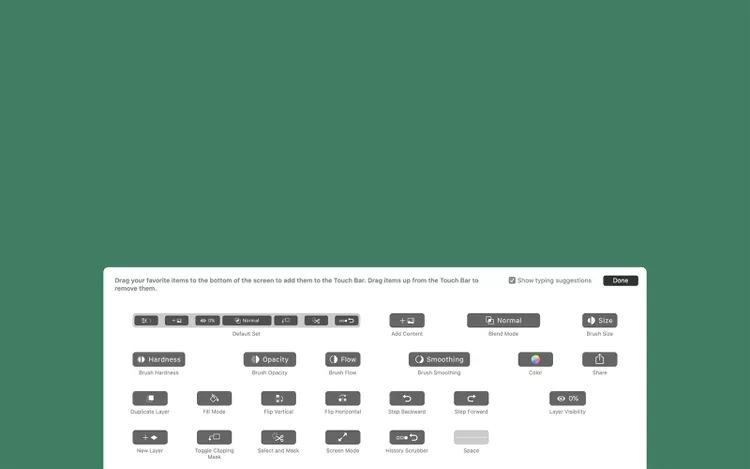
Осы уақытқа дейін біз сенсорлық жолақты және басқару жолағын теңшеу жолын қарастырдық, бірақ сенсорлық тақтада көрсетілген қолданбаға арналған басқару элементтерін де теңшеуге болады (егер сіз оларды 1-қадамда қайта көруді таңдасаңыз, яғни).
Әрбір қолданба сенсорлық тақтаны қолдамайды, бірақ Apple қолданбалары және көптеген танымал үшінші тарап қолданбалары да қолдайды.
Touch Bar теңшеуін қолдайтын қолданбаларда Мәзірге өтіңіз ұсыныс Содан кейін басыңыз Сенсорлық жолақты теңшеу . Экранда осы қолданбаға арналған сенсорлық тақтада қол жетімді опциялардың толық жинағы пайда болады. Осы қолданбаның басқару элементтерін теңшеу үшін осы мақаланың соңғы бөліміндегі сүйреп апару нұсқауларын орындаңыз.